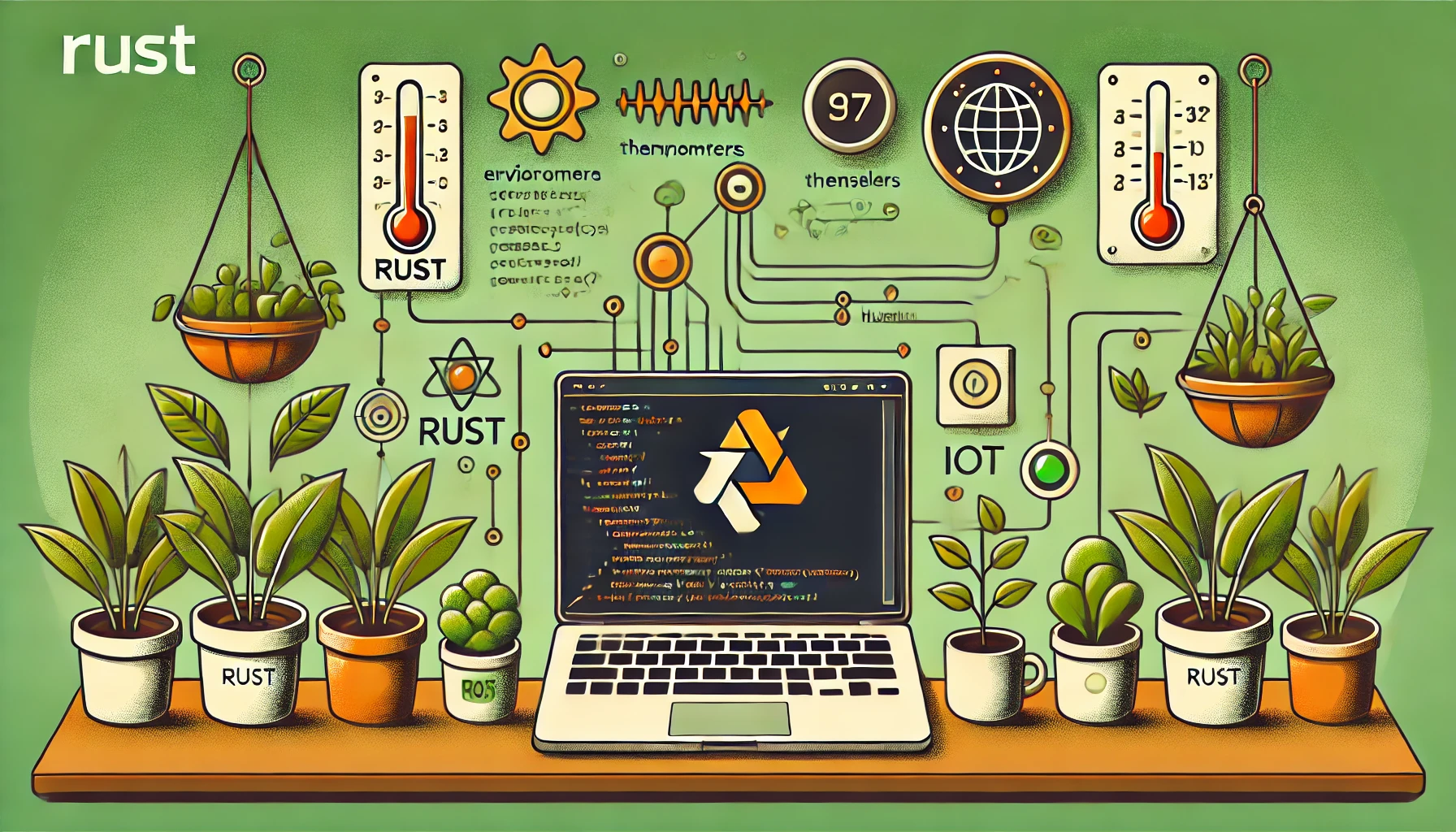
Rustの環境設定や、アプリ開発の段階で困ったエラーをまとめています。
この記事では、wasm-pack のインストール中に問題が発生してしまった場合に備えます。
具体的には、以下のエラーメッセージが表示されているかもしれません。
error: failed to compile `wasm-pack v0.13.0`, intermediate artifacts can be found at `/var/folders/6s/twllp8g10gg9721hjzfkgpt80000gn/T/cargo-installb18NB4` Caused by: failed to select a version for the requirement `clap = "^4.2.5"` candidate versions found which didn't match: 3.2.25, 3.2.24, 3.2.23, ... location searched: crates.io index required by package `wasm-pack v0.13.0`
このエラーは、wasm-pack が必要とする clap クレートのバージョン ^4.2.5 が見つからず、3.2.x のみが見つかったことが原因です。
通常、clap のバージョン 4.x も存在するため、これはローカルのCargoインデックスが古いか、何らかの理由で最新のパッケージが取得できていない可能性があります。
以下に、この問題を解決するためのステップバイステップガイドを提供します。
Mac(特にM1チップ搭載)環境での設定に焦点を当てつつ、エラーが解消されない場合にも備えてWindows11での代替手段もご紹介しますので、ぜひ最後まで諦めずに、試してみてください。
RustとCargoのバージョン確認と更新
まず、RustとCargoが最新バージョンであることを確認し、必要に応じて更新します。
ステップ1: RustとCargoのバージョン確認
ターミナルを開き、以下のコマンドを実行してRustとCargoのバージョンを確認します。
rustc --version
cargo --version期待される出力例:
rustc 1.XX.0 (commit hash)
cargo 1.XX.0 (commit hash)RustとCargoのアップデート
RustとCargoが最新でない場合、以下のコマンドでアップデートします。
rustup update期待される出力例:
info: syncing channel updates for 'stable-x86_64-apple-darwin'
info: checking for self-updates
info: downloading component 'rustc'
info: downloading component 'cargo'
info: downloading component 'rust-std'
...
info: installing component 'rustc'
info: installing component 'cargo'
info: installing component 'rust-std'
...アップデートが完了したら、再度バージョンを確認して最新になっていることを確認してください。
rustc --version
cargo --version
Cargoのインデックスをクリアする
Cargoのインデックスが古くなっていると、新しいバージョンのクレートが見つからないことがあります。
以下の手順でインデックスをクリアしましょう。
キャッシュクリア
キャッシュクリアでうまくいくケースが多いようです。
筆者も突破口はキャッシュクリアでした。
Cargoのキャッシュをクリア
Cargoのキャッシュをクリアするには、以下のコマンドを実行します。
cargo install cargo-cache
cargo cache -acargo-cache をインストールすることで、Cargoのキャッシュを簡単に管理できます。
代替方法(手動):
もし cargo-cache を使用したくない場合、以下のコマンドでキャッシュディレクトリを手動で削除できます。
rm -rf ~/.cargo/registry
rm -rf ~/.cargo/gitこれにより、CargoのパッケージキャッシュとGitキャッシュがクリアされます。
再度 wasm-pack をインストール
キャッシュをクリアした後、再度 wasm-pack のインストールを試みます。
cargo install wasm-packまだエラーが出る場合は、以下のステップを試してください。
Homebrewを使用して wasm-pack をインストール
HomebrewはMac向けのパッケージマネージャーで、多くのツールを簡単にインストールできます。
wasm-pack もHomebrew経由でインストール可能です。
Homebrewのインストール確認
まず、Homebrewがインストールされているか確認します。
ターミナルで以下のコマンドを実行します。
brew --version期待される出力例:
Homebrew 3.x.x
Homebrew/homebrew-core (git revision xxxxx; last commit x days ago)
Homebrew/homebrew-cask (git revision xxxxx; last commit x days ago)もしHomebrewがインストールされていない場合は、以下のコマンドでインストールします。
/bin/bash -c "$(curl -fsSL https://raw.githubusercontent.com/Homebrew/install/HEAD/install.sh)"インストール手順:
- 上記コマンドをターミナルに貼り付けて実行。
- インストールプロセスの指示に従う。
- インストール完了後、ターミナルを再起動します。
wasm-pack をHomebrewでインストール
Homebrewを使用して wasm-pack をインストールします。
bashコードをコピーするbrew install wasm-pack
インストール確認:
wasm-pack --version期待される出力例:
wasm-pack 0.13.0これで wasm-pack が正しくインストールされているはずです。
手動で wasm-pack をインストールする
もしHomebrew経由でのインストールがうまくいかない場合、手動で wasm-pack をインストールすることも可能です。
GitHubから最新のリリースをダウンロード
- wasm-packのGitHubリポジトリにアクセスします。
- 最新のリリース(例:
v0.13.0)を選択します。 wasm-pack-v0.13.0-x86_64-apple-darwin.tar.gzをダウンロードします。
ダウンロードしたファイルを解凍
ターミナルで以下のコマンドを実行します(ダウンロードディレクトリに移動している前提)。
tar -xvzf wasm-pack-v0.13.0-x86_64-apple-darwin.tar.gzwasm-pack を /usr/local/bin に移動
解凍後、wasm-pack バイナリをシステムのパスに含まれるディレクトリに移動します。
sudo mv wasm-pack /usr/local/bin/注: パスが異なる場合は、適宜調整してください。
インストール確認
wasm-pack --versionこれで wasm-pack が正しくインストールされていることを確認できます。
Windows環境でのセットアップを検討する
もしMacでのセットアップが難しい場合、Windows環境でのセットアップも検討できます。
以下に簡単な手順を記載しますが、詳細は公式ドキュメントや他のリソースを参照してください。
Rustのインストール
- Rust公式サイトにアクセスします。
- Windows用のインストーラーをダウンロードし、実行します。
- インストール後、コマンドプロンプトまたはPowerShellを再起動します。
wasm-pack のインストール
コマンドプロンプトまたはPowerShellで以下のコマンドを実行します。
cargo install wasm-packインストール確認
wasm-pack --versionPATH環境変数の確認
通常、Rustインストーラーが自動的に設定しますが、念のため以下の手順で確認します。
- 環境変数の確認:
- スタートメニューで「環境変数」と検索し、「システム環境変数の編集」を選択。
- 「環境変数」ボタンをクリック。
- 「ユーザー環境変数」の「Path」を選択し、「編集」をクリック。
C:\Users\あなたのユーザー名\.cargo\binが含まれているか確認します。含まれていなければ、「新規」をクリックして追加します。
- 設定の反映:
- 環境変数を変更した後、新しいコマンドプロンプトまたはPowerShellウィンドウを開きます。
まとめ
現在のエラーは、wasm-pack v0.13.0 が clap = "^4.2.5" を必要としているのに対し、clap のv4.xが見つからないことが原因です。
この問題を解決するために、以下の手順を順番に試してみてください。
- RustとCargoを最新バージョンに更新:bashコードをコピーする
rustup update - Cargoのキャッシュをクリア:bashコードをコピーする
cargo install cargo-cache cargo cache -aまたは手動で:bashコードをコピーするrm -rf ~/.cargo/registry rm -rf ~/.cargo/git - Homebrewを使用して
wasm-packをインストール:bashコードをコピーするbrew install wasm-pack - 手動で
wasm-packをインストールする(必要な場合):- GitHubからリリースをダウンロードし、バイナリを適切なディレクトリに配置。
- Windows環境でのセットアップを検討する(必要な場合):
- Rustと
wasm-packをWindowsでインストール。
- Rustと
これらの手順を実行しても問題が解決しない場合、以下の情報を提供してください:
cargo install wasm-pack実行時の完全な出力rustc --versionとcargo --versionの出力echo $PATHの結果ls ~/.cargo/bin/wasm-packの結果(存在するか)
これらの情報があれば、さらに具体的なサポートを提供できます。
追加のヒント-1『Homebrewの利用』
- Homebrewの利用: Macでの開発ツールのインストールにはHomebrewが非常に便利です。Homebrewを使うことで、多くのツールを簡単に管理・インストールできます。
- シェルの再起動: 環境変数を変更した後は、シェル(ターミナル)を再起動するか、
source ~/.zshrcコマンドを実行して変更を反映させてください。 - Rosetta 2のインストール(Apple Silicon Macの場合): 一部のツールがx86_64アーキテクチャ用に設計されている場合、Rosetta 2をインストールすることで互換性を確保できます。
bashコードをコピーする/usr/sbin/softwareupdate --install-rosetta --agree-to-license
これでRosetta 2がインストールされ、x86_64用のバイナリも実行できるようになります。
追加のヒント-2『環境変数の設定』
Rustのツール(cargo, wasm-packなど)が正しく動作するためには、~/.cargo/bin がPATHに含まれている必要があります。
このPATHの問題は、Macあるあるなので注意。
まずはPATHの確認してください。
echo $PATH出力例(一部):
/Users/yourusername/.cargo/bin:/usr/local/bin:/usr/bin:/bin:...もしこの中に、~/.cargo/bin が含まれていない場合は以下の手順で追加する必要があります。
PATHの追加方法
- ホームディレクトリに移動:
cd ~ .zshrcファイルを編集:nano .zshrc でnanoエディタが開きます。- 以下の行を追加:
export PATH="$HOME/.cargo/bin:$PATH"
export PATH="$HOME/.cargo/bin:$PATH"変更を保存してエディタを閉じる:
Ctrl + Oを押して保存。Enterを押して確認。Ctrl + Xを押してエディタを閉じる。
設定を反映:source .zshrc
PATHの再確認:echo $PATH ~/.cargo/bin が含まれていることを確認してください。
wasm-packのインストール
PATHが正しく設定されたら、wasm-packを再インストールします。
cargo install wasm-packインストール確認:
wasm-pack --version期待される出力例:
wasm-pack 0.10.2インストール後の確認
wasm-pack が正しくインストールされているか確認するため、以下のコマンドを実行します。
which wasm-pack期待される出力例:
/Users/yourusername/.cargo/bin/wasm-packこれにより、wasm-pack がどこにインストールされているか確認できます。
依存関係の確認
場合によっては、wasm-pack のインストールに必要な依存関係が不足していることがあります。
以下のコマンドで必要なパッケージをインストールします。
brew install opensslHomebrewがインストールされていない場合、以下のコマンドでインストールしてください。
/bin/bash -c "$(curl -fsSL https://raw.githubusercontent.com/Homebrew/install/HEAD/install.sh)"ターミナルの再起動
すべての設定を反映させるために、ターミナルを再起動します。
その後、再度 wasm-pack --version を確認してください。
最終トラブルシューティング
もし上記の手順をすべて試しても wasm-pack が見つからない場合、以下を確認してください。
~/.cargo/binにwasm-packが存在するか:ls ~/.cargo/bin/wasm-packファイルが存在する場合、PATHの問題ではなく別の問題が考えられます。存在しない場合は、cargo install wasm-packが正しく完了していない可能性があります。